今回はTwitterの「高度な検索」を利用して、リファラの確認をしてみます。
各種SNSの中でも反応がダイレクトなTwitterですが、ツイートでちゃんとURLを記載してもらっても、リファラには短縮URLで表示されます。
短縮URLの検索手順
短縮されていなくても、ツイートに含まれるURLの検索となると手間がかかる印象があります。
そんな時に便利なのが 「高度な検索」 です。
ページタイトルを見ると「Twitterの高度な検索」が正式名称のようですが、あまり気にしないことにします。
というか、公式にも「高度な検索」って書いてあるページが存在しています。
検索の手順は非常に簡単です。
「高度な検索」に アクセスして、「次のキーワードをすべて含む」に、リファラに表示されたURLを入力して検索するだけです。
ここでポイントになるのが、短縮URLではなく展開されたURLを入力する必要があるということ。
元ツイートでちゃんとURL記載されているのですから、当然といえば当然なのですが。
ちなみに、短縮URLで検索するとピンポイントで該当するツイートを検索できる「場合」があります。
ヒットしない場合もありますし、展開したもので検索すると該当するツイートが複数表示されます。
展開したURLで検索するほうが便利ですね。
高度な検索の機能について
せっかくなので、もう少し詳しく紹介しておきましょう。
キーワード検索
まずは「キーワード検索」です。
普通のキーワード検索のように見えますが、AND検索やOR検索、NOT検索などが分かれた入力欄になっています。
検索キーワードに演算子を入れても反応しないよ…ということですね。
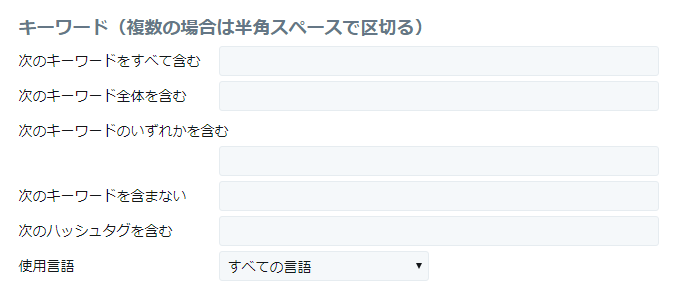
次のキーワードをすべて含む
いわゆる「AND検索」がこちらです。
半角スペースでキーワードを区切ることで、入力されたキーワードをすべて含むツイートが検索できます。
主に利用するのはこの欄ですね。
次のキーワード全体を含む
通常のAND検索だとキーワードの順序については無視されてしまいますね。
例えば「東京 大阪」でも「大阪 東京」でも検索結果は同じになります。
この欄を利用すると、複数キーワードの順序も固定になります。
日本語で検索する場合はあまり影響がないかと思いますが、英語の定番フレーズなどで活躍してくれそうな検索方法です。
次のキーワードのいずれかを含む
いわゆる「OR検索」ですね。
特筆すべきことは何もありません。
次のキーワードを含まない
いわゆる「NOT検索」がこちらです。
単体で利用するよりも、他の検索と組み合わせて「意図しないキーワードを除外する」という利用方法がメインになるかと思います。
何パターンか試してみましたが、うまく除外されないパターンもあるようですね。
次のハッシュタグを含む
そのままですが…ハッシュタグ「のみ」を対象に検索できるというところがポイントですね。
ハッシュタグがどれくらい浸透しているか…などで利用するのでしょうか。
ユーザー検索
書いてあるとおり…といえば、書いてあるとおりですので、詳しく解説することもないかと思いますが。
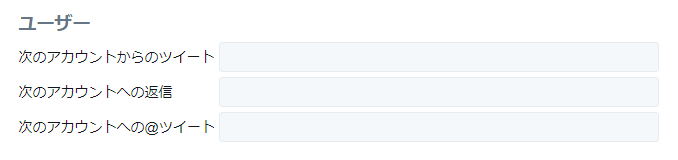
ユーザー検索関連はこんな感じになっています。
返信や@ツイートなどが検索できるというのは、Twitterならではという感じがしますね。
地名検索

地名や駅名、緯度経度などで検索できます。
緯度経度の場合、正しく取れないフォーマットもあるようです。
日付検索

期間指定で検索できます。
Webアプリのアップデート前と後などで比較する場合などに使えそうですね。
ということで「高度な検索」 を使えば、Webアプリの利用者がどんなツイートをしているのか確認できます。
アップデートや新機能追加のモチベーションもあがるというものです。